解决安卓设备WiFi自动关闭问题的全面指南
在当今互联世界中,互联网的访问至关重要,无论是个人生活还是职业发展都离不开网络。智能手机的普及让上网变得更加便捷,而Wi-Fi则是我们日常生活中不可或缺的一部分。然而,有时我们会遇到恼人的问题:手机Wi-Fi莫名其妙地自动关闭。许多安卓用户都遇到过这种情况,各种论坛上充斥着“为什么我的Wi-Fi总是自动关闭”的疑问。如果你也在为安卓设备Wi-Fi自动关闭的问题而苦恼,那么你来对地方了。本指南将为你提供切实可行的解决方案,帮助你彻底摆脱这个问题。
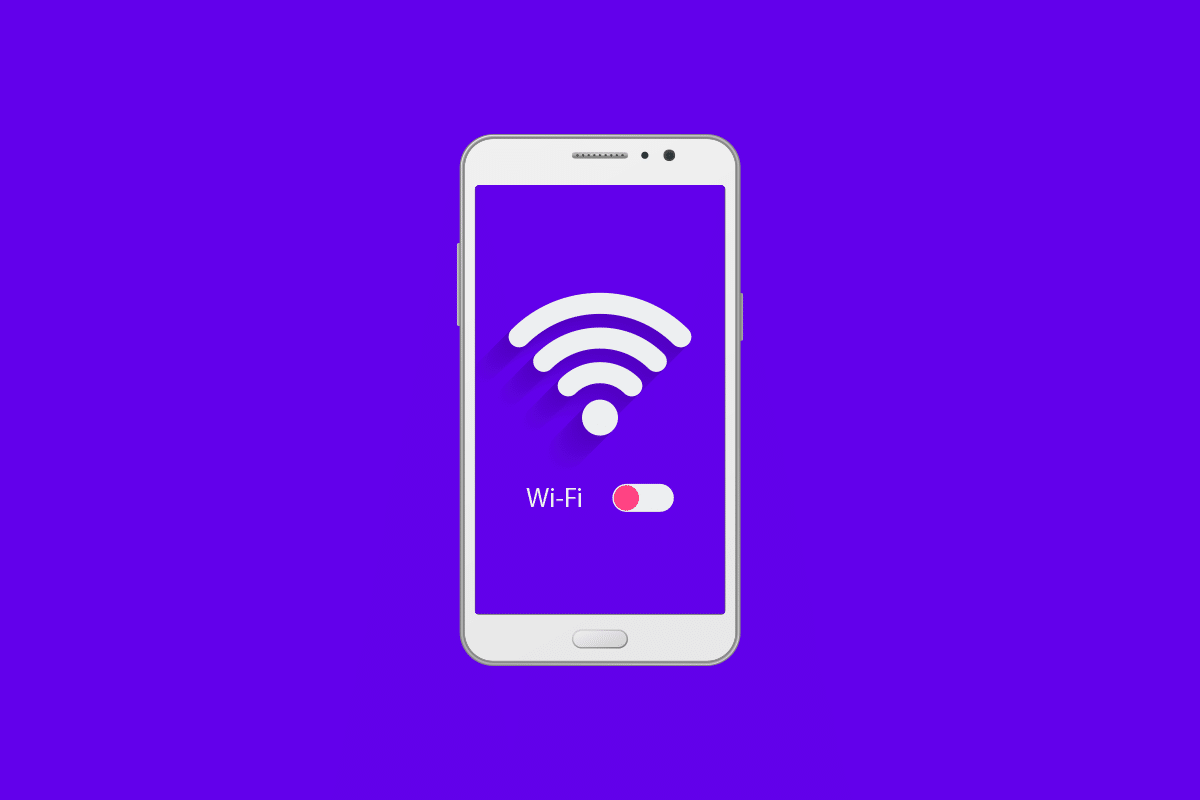
导致安卓设备Wi-Fi自动关闭的常见原因
如果你想知道“为什么我的安卓手机Wi-Fi总是自动关闭”,这里列出了一些可能的原因:
- Wi-Fi路由器本身存在问题
- VPN服务干扰Wi-Fi连接
- 手机设置配置不当
- 省电模式限制Wi-Fi连接
- 网络优化器频繁切换Wi-Fi网络
- 某些应用程序导致Wi-Fi断开
- 缓存文件损坏
了解了导致Wi-Fi自动关闭的原因之后,接下来我们将探讨如何解决这个问题。我们将从一些简单的故障排除方法入手,逐步深入到更复杂的操作。
温馨提示:不同品牌的智能手机设置选项可能有所差异,在修改任何设置之前,请务必仔细检查对应的选项。
基础故障排除步骤
在尝试其他复杂方法之前,我们建议你先执行以下这些基础的故障排除步骤,这些方法通常可以有效解决问题。
1. 重启手机:重启安卓设备可以解决各种问题,例如应用程序崩溃、屏幕卡顿等。同样,它也有可能解决Wi-Fi自动关闭的问题。你可以参考我们提供的安卓手机重启指南来操作。

2. 检查路由器:如果你的Wi-Fi在其他设备上也会频繁断开,那很可能是路由器本身出现了故障。你可以尝试靠近路由器,如果这样做能够解决问题,那么可能是因为你的Wi-Fi信号强度太弱。
3. 更新安卓系统:过时的安卓系统版本可能会导致Wi-Fi自动关闭以及其他各种问题。确保你的安卓设备系统已更新至最新版本。可以按照我们提供的安卓系统更新指南进行操作。这有可能解决你的问题。

4. 禁用VPN:如果你使用了任何VPN服务或应用程序来浏览互联网,请尝试禁用它,看看是否能解决问题。如果是VPN导致的问题,你可以禁用它或者更换其他VPN来解决。
5. 禁用省电模式:在某些手机上,启用省电模式后,Wi-Fi会自动断开连接。如果你正在使用省电模式,请禁用它并检查问题是否依然存在。

6. 卸载新安装的应用:如果你在安装某个新应用后开始遇到这个问题,那么很可能是这个新应用导致的。尝试卸载最近安装的一些应用程序,看看问题是否得到解决。
以上是一些可能解决问题的基础故障排除方法。
方法一:重新连接Wi-Fi网络
解决安卓设备Wi-Fi自动关闭问题的一个最简单的方法是:先忘记该网络,然后再重新连接。这将建立一个新的连接,并可能解决任何之前的连接问题。你可以按照以下步骤操作:
1. 从屏幕顶部向下滑动通知栏。
2. 点击Wi-Fi图标,进入Wi-Fi设置。

3. 点击你要连接的网络名称。

4. 选择“忘记”选项。

5. 再次点击该网络名称进行重新连接。

6. 输入Wi-Fi密码,点击“连接”。

方法二:修改连接设置
许多用户反映,通过在“连接”设置中启用“自动打开Wi-Fi”选项并禁用Wi-Fi省电模式(如果该模式在耗电量大时会断开Wi-Fi),可以解决Wi-Fi自动关闭的问题。你可以按照以下步骤操作:
1. 按照方法一所述步骤,打开Wi-Fi设置。
2. 点击右上角的三个点图标。
3. 选择“Wi-Fi+”选项。

4. 关闭“Wi-Fi省电模式”功能。

方法三:清除设置应用数据
安卓的设置应用程序包含各种类型的数据,包括有关网络和Wi-Fi连接的信息。有时,这些数据可能会损坏,从而导致Wi-Fi自动关闭等问题。你可以通过清除设置应用程序的数据来解决这个问题。步骤如下:
1. 打开你的设备设置。
2. 找到并打开“应用”设置,然后进入“所有应用”菜单。

3. 搜索并选择“设置”应用程序。

4. 点击“存储”选项。

5. 最后,点击“清除缓存”选项,然后选择“清除数据”。

方法四:执行恢复出厂设置
如果以上方法都无法解决Wi-Fi自动关闭的问题,那么恢复出厂设置是最后的选择。恢复出厂设置会将你的设备恢复到默认设置,并删除所有新数据。它可以解决许多问题,也可能解决我们正在讨论的问题。你可以按照我们提供的安卓手机恢复出厂设置指南进行操作。
温馨提示:在继续操作之前,请务必备份所有重要文件和其他数据。

希望本指南能帮助你解决安卓设备Wi-Fi自动关闭的问题。请告诉我们哪种方法最有效。如果你有任何疑问或建议,欢迎在评论区留言。